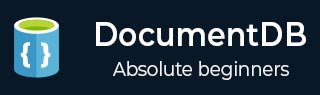
- DocumentDB 教程
- DocumentDB - 首頁
- DocumentDB - 簡介
- DocumentDB - 優勢
- DocumentDB - 環境設定
- DocumentDB - 建立賬戶
- DocumentDB - 連線賬戶
- DocumentDB - 建立資料庫
- DocumentDB - 列出資料庫
- DocumentDB - 刪除資料庫
- DocumentDB - 建立集合
- DocumentDB - 刪除集合
- DocumentDB - 插入文件
- DocumentDB - 查詢文件
- DocumentDB - 更新文件
- DocumentDB - 刪除文件
- DocumentDB - 資料建模
- DocumentDB - 資料型別
- DocumentDB - 限制記錄
- DocumentDB - 排序記錄
- DocumentDB - 索引記錄
- DocumentDB - 地理空間資料
- DocumentDB - 分割槽
- DocumentDB - 資料遷移
- DocumentDB - 訪問控制
- DocumentDB - 資料視覺化
- DocumentDB 有用資源
- DocumentDB - 快速指南
- DocumentDB - 有用資源
- DocumentDB - 討論
DocumentDB - 建立資料庫
本章我們將學習如何建立一個數據庫。要使用 Microsoft Azure DocumentDB,您必須擁有一個 DocumentDB 帳戶、一個數據庫、一個集合和文件。我們已經擁有一個 DocumentDB 帳戶,現在要建立資料庫,我們有兩個選項:
- Microsoft Azure 門戶 或
- .Net SDK
使用 Microsoft Azure 門戶為 DocumentDB 建立資料庫
要使用門戶建立資料庫,請按照以下步驟操作。
步驟 1 - 登入 Azure 門戶,您將看到儀表板。
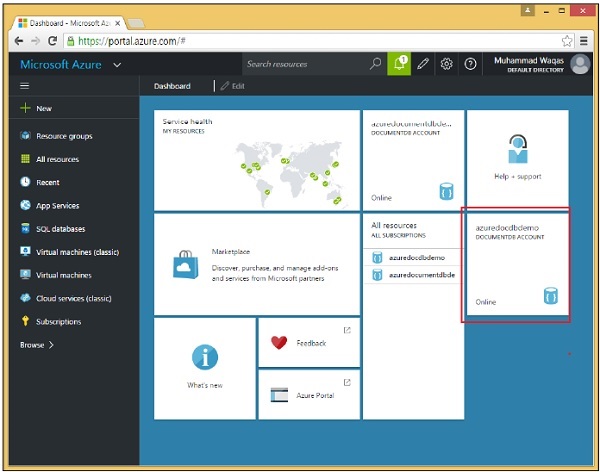
步驟 2 - 現在單擊已建立的 DocumentDB 帳戶,您將看到如下螢幕截圖所示的詳細資訊。
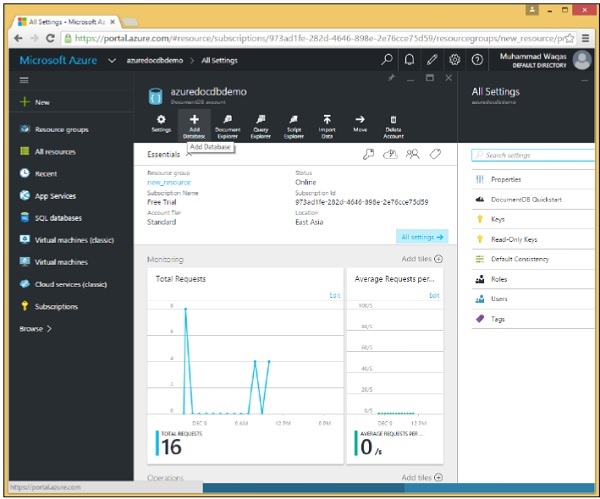
步驟 3 - 選擇“新增資料庫”選項,併為您的資料庫提供 ID。
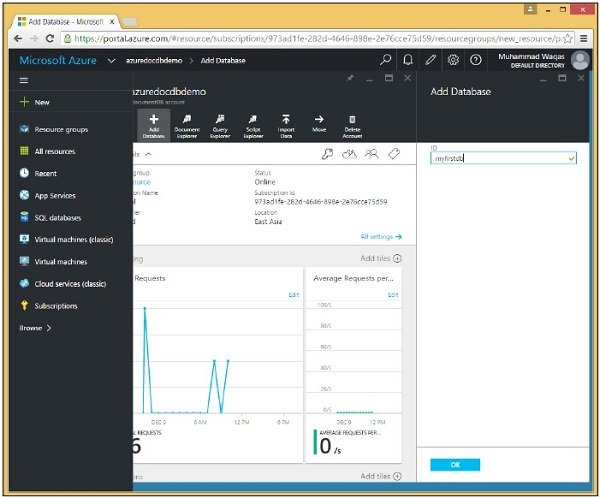
步驟 4 - 單擊“確定”。
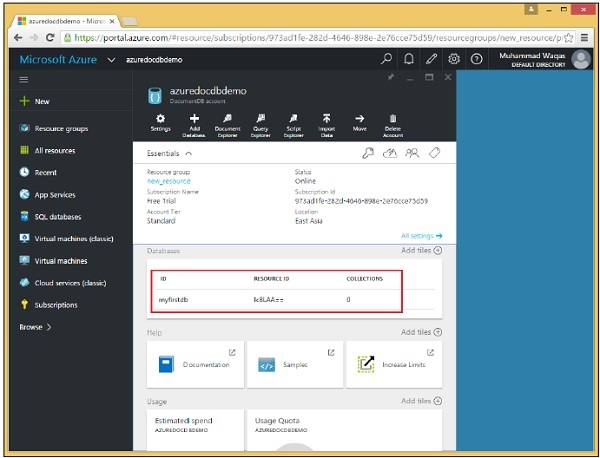
您可以看到資料庫已新增。目前,它沒有任何集合,但我們稍後可以新增集合,這些集合將儲存我們的 JSON 文件。請注意,它同時具有 ID 和資源 ID。
使用 .Net SDK 為 DocumentDB 建立資料庫
要使用 .Net SDK 建立資料庫,請按照以下步驟操作。
步驟 1 - 從上一章開啟 Visual Studio 中的控制檯應用程式。
步驟 2 - 透過建立一個新的資料庫物件來建立新的資料庫。要建立新的資料庫,我們只需要分配 Id 屬性,在 CreateDatabase 任務中將其設定為“mynewdb”。
private async static Task CreateDatabase(DocumentClient client) {
Console.WriteLine();
Console.WriteLine("******** Create Database *******");
var databaseDefinition = new Database { Id = "mynewdb" };
var result = await client.CreateDatabaseAsync(databaseDefinition);
var database = result.Resource;
Console.WriteLine(" Database Id: {0}; Rid: {1}", database.Id, database.ResourceId);
Console.WriteLine("******** Database Created *******");
}
步驟 3 - 現在將此 databaseDefinition 傳遞給 CreateDatabaseAsync,並獲取具有 Resource 屬性的結果。所有 create 物件方法都返回一個 Resource 屬性,該屬性描述已建立的專案,在本例中為資料庫。
我們從 Resource 屬性獲取新的資料庫物件,並將其與 DocumentDB 為其分配的資源 ID 一起顯示在控制檯上。
步驟 4 - 在例項化 DocumentClient 後,從 CreateDocumentClient 任務呼叫 CreateDatabase 任務。
using (var client = new DocumentClient(new Uri(EndpointUrl), AuthorizationKey)) {
await CreateDatabase(client);
}
以下是到目前為止完整的 Program.cs 檔案。
using System;
using System.Collections.Generic;
using System.Linq;
using System.Text;
using System.Threading.Tasks;
using Microsoft.Azure.Documents;
using Microsoft.Azure.Documents.Client;
using Microsoft.Azure.Documents.Linq;
using Newtonsoft.Json;
namespace DocumentDBDemo {
class Program {
private const string EndpointUrl = "https://azuredocdbdemo.documents.azure.com:443/";
private const string AuthorizationKey = "BBhjI0gxdVPdDbS4diTjdloJq7Fp4L5RO/
StTt6UtEufDM78qM2CtBZWbyVwFPSJIm8AcfDu2O+AfV T+TYUnBQ==";
static void Main(string[] args) {
try {
CreateDocumentClient().Wait();
} catch (Exception e) {
Exception baseException = e.GetBaseException();
Console.WriteLine("Error: {0}, Message: {1}", e.Message, baseException.Message);
}
Console.ReadKey();
}
private static async Task CreateDocumentClient() {
// Create a new instance of the DocumentClient
using (var client = new DocumentClient(new Uri(EndpointUrl), AuthorizationKey)) {
await CreateDatabase(client);
}
}
private async static Task CreateDatabase(DocumentClient client) {
Console.WriteLine();
Console.WriteLine("******** Create Database *******");
var databaseDefinition = new Database { Id = "mynewdb" };
var result = await client.CreateDatabaseAsync(databaseDefinition);
var database = result.Resource;
Console.WriteLine(" Database Id: {0}; Rid: {1}", database.Id, database.ResourceId);
Console.WriteLine("******** Database Created *******");
}
}
}
編譯並執行上述程式碼後,您將收到以下輸出,其中包含資料庫和資源 ID。
******** Create Database ******* Database Id: mynewdb; Rid: ltpJAA== ******** Database Created *******